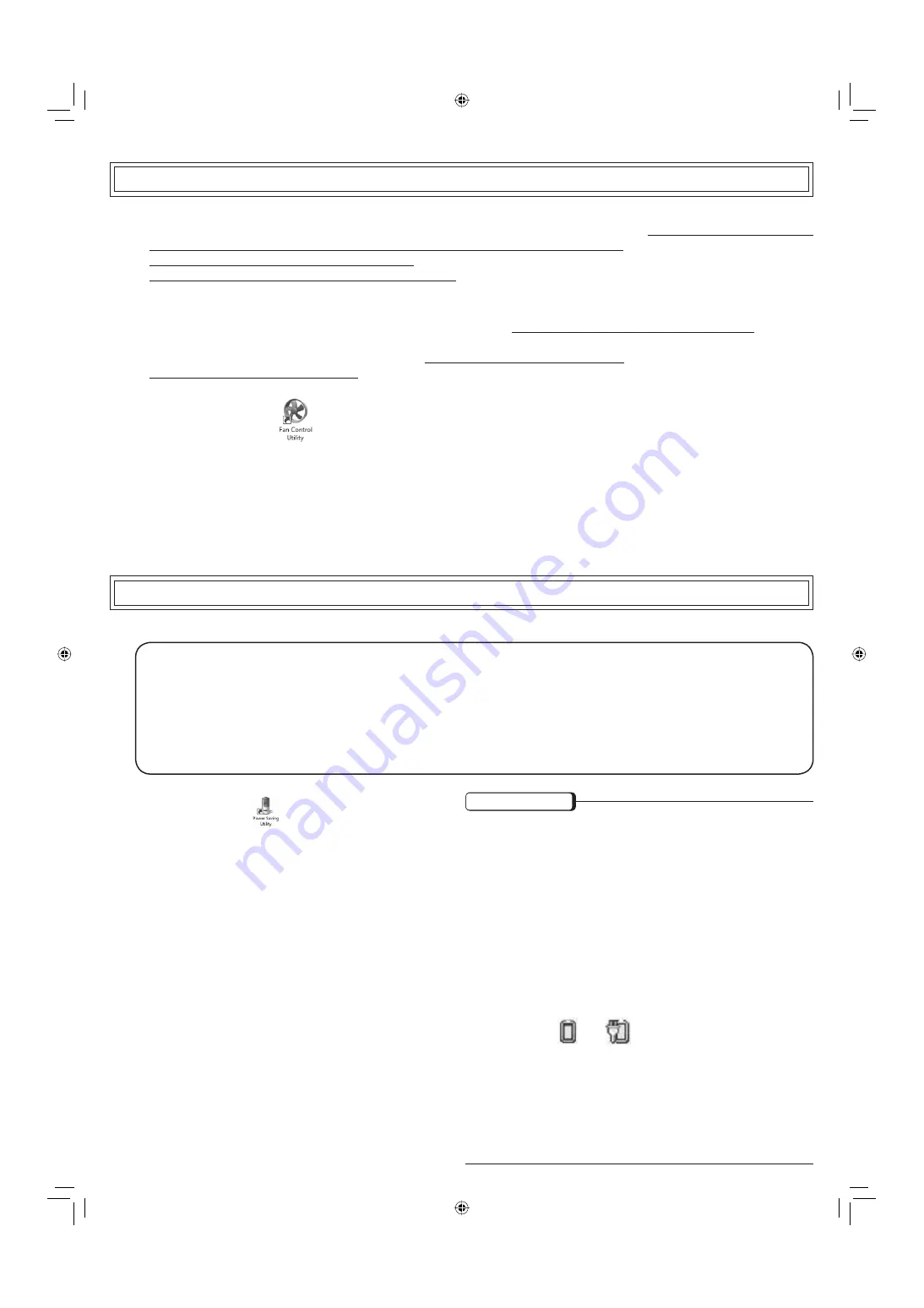
Italiano
Se il computer si surriscalda durante l’uso
Controllare il contesto d’uso
Evitare di utilizzare il computer su super
fi
ci che trattengono il calore (per es. su cuscini di gomma). Qualora sia possibile, utilizzare il
computer su super
fi
ci che possono disperdere il calore, come ad esempio scrivanie in acciaio.
Non utilizzare una copertura protettiva per la tastiera, poiché si eviterebbe la dispersione del calore.
Mantenere sempre il display aperto in modalità sospensione.
Controllare quanto segue
Se il computer si surriscalda quando viene visualizzato lo screen saver, impostare lo screen saver su [Logo di Windows]. Gli screen
saver che utilizzano immagini 3-D o altre immagini complesse incrementano la percentuale d’impiego della CPU.
Se non si sta usando una connessione LAN senza
fi
li, spegnere la connessione LAN senza
fi
li.
Usare prodotti di modulo RAM consigliati. I moduli RAM non consigliati potrebbero non funzionare correttamente e, pertanto,
causare dei danni al vostro computer.
Fare doppio clic su
sul desktop e fare clic su [High speed], e in
fi
ne su [OK].
Quando si imposta su [High speed], la rotazione della ventola di raffreddamento accelera e il computer si raffredda.
Attenzione: il tempo operativo della batteria sarà più breve.
Quando non si effettua un uso frequente della CPU o il rumore di rotazione della ventola arreca disturbo, impostare a seconda delle
proprie necessità su [Standard] o [Low speed].
Effettuare le impostazioni “Per risparmiare corrente” mostrate di seguito.
Per risparmiare corrente
Attivare la “Power Saving Utility”
Quando si usa il computer, la tastiera o la base del computer potrebbero surriscaldarsi. Ciò non rappresenta un
malfunzionamento. Se il computer si surriscalda, provare ad attivare la “Power Saving Utility”.
Quando si attiva la “Power Saving Utility”, il consumo di corrente si riduce e cambiano le seguenti impostazioni:
Impostare [Colori] in [Impostazioni schermo] su [Media (16 bit)] (Windows Aero verrà disattivato).
Impostare il programma della corrente su [Panasonic Power Management] (impostazioni di default), e quindi effettuare i
seguenti cambiamenti:
Cambiare [Livello massimo prestazioni del processore] in [Risparmio energia del processore] (sia [Alimentazione a batteria]
che [Alimentazione da rete elettrica]) da [100%] a [50%].
z
z
-
-
Fare doppio clic su
sul desktop.
Fare clic su [Power Saving Level : High].
Apparirà sullo schermo il seguente messaggio:
“The contents of "Panasonic Power Management" will be
overwritten. Save previous contents before changes?”.
Fare clic su [Yes] o [No].
Se si desiderano salvare le impostazioni di [Panasonic
Power Management] prima di cambiarle, fare clic su [Yes].
Le impostazioni [Copy of Panasonic Power Management]
verranno salvate come programma aggiuntivo (vedere
il paragrafo “ATTENZIONE” per istruzioni su come
cancellare le impostazioni).
Fare clic su [OK] sulla schermata di conferma.
1.
2.
3.
4.
ATTENZIONE
Quando viene eseguita questa utility, potrebbe veri
fi
carsi quanto
segue:
I video non possono essere riprodotti regolarmente.
In questo caso, disattivare il display sullo schermo WinDVD (fare
clic col pulsante destro sullo schermo WinDVD e rimuovere la
spunta da [OSD]), o utilizzare Windows Media Player per la
riproduzione dei video.
Ciò dovrebbe migliorare la situazione.
La qualità dell’immagine potrebbe peggiorare.
Il funzionamento potrebbe rallentare a seconda del software di
applicazione dopo aver selezionato [Power Saving Level : High].
In questo caso, selezionare [Power Saving Level : Standard].
Per cancellare il [Copy of Panasonic Power Management]:
Fare clic su
o su
nell’area di noti
fi
ca, fare clic su [Altre
opzioni di risparmio energia], e quindi su [Mostra combinazioni
aggiuntive].
Fare clic su [Modi
fi
ca impostazioni combinazione] visualizzato
sotto il [Copy of Panasonic Power Management] che si
desidera cancellare.
Fare clic su [Elimina questa combinazione], e quindi fare clic
su [OK] sulla schermata di conferma.
z
-
-
z
z
1.
2.
3.
z
z
z
z
z
z
z
z
z
z
z
z
z
CPE01772ZA.indb 4
CPE01772ZA.indb 4
2007/12/14 10:24:49
2007/12/14 10:24:49


























